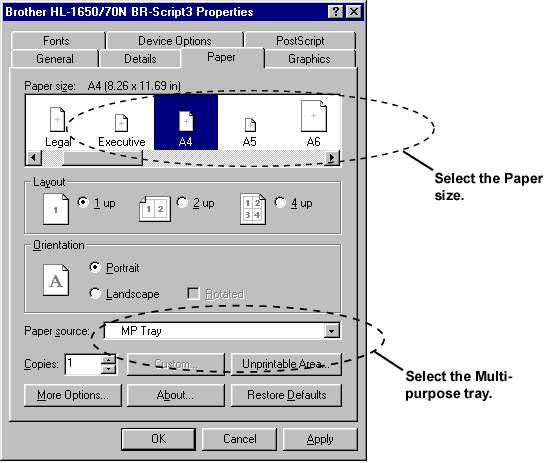HL-1670N
FAQ & Fehlerbehebung |
Wie bedrucke ich Etiketten, Transparentfolien usw.?
Folgende spezielle Papiertypen sind zu vermeiden:
Beschädigte, gewellte, zerknitterte oder ungleichmäßig geformte Blätter
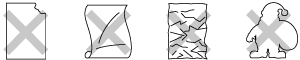
Vor der Verwendung von Papier mit Löchern, wie z. B. Organizer-Blätter, müssen Sie den Papierstapel gut Fächern, um Papierstaus und Fehleinzüge zu vermeiden.
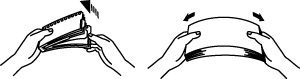
- Verwenden Sie kein Papier mit Perforationen am Rand.
- Platzieren Sie die gestanzten Löcher der Organizer-Blätter nicht in der Nähe des Stellglieds (Papiersensor).
- Verwenden Sie keine Organizer-Blätter, die zusammenkleben. Der Klebstoff auf ihnen kann den Drucker beschädigen.
- Legen Sie nicht gleichzeitig verschiedene Papiertypen in die Papierkassette ein, da dies zu Papierstaus oder Fehleinzügen führen kann.
- Für den korrekten Druck müssen Sie in Ihrer Softwareanwendung dasselbe Papierformat auswählen wie das Papier im Fach
- Wenn Ihre Anwendungssoftware die Auswahl des Papierformats im Menü Drucken nicht unterstützt, können Sie das Papierformat auf dem Bedienfeld des Druckers im Menü PAPIER ändern.
Bitte führen Sie folgende Anweisungen aus:
- Öffnen Sie das Mehrzweckfach
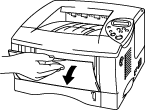
- Ziehen Sie die Multifunktions-Verlängerungsklappe heraus.
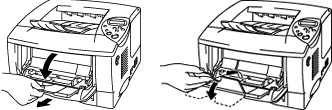
-
Wenn Sie Etiketten verwenden, öffnen Sie das Ausgabefach mit der Druckseite nach oben
Wenn Sie Transparentfolien verwenden, drucken Sie auf das Ausgabefach mit der bedruckten Seite nach unten
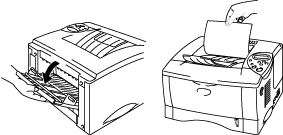
- Legen Sie Papier in das Mehrzweckfach ein, und stellen Sie sicher, dass es die Rückseite des Fachs berührt und unter der Grenzwertmarkierung bleibt.
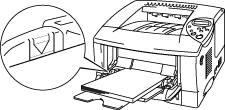
- Wenn Sie auf Papier drucken, das mehr als 135 g/m2 (36 lbs) wiegt, verwenden Sie das Ausgabefach Druckseite oben
- Legen Sie die Vorderkante des Papiers zuerst ein, und schieben Sie es vorsichtig in das Fach
- Die bedruckte Seite muss mit der bedruckten Seite nach oben zeigen.
- Drücken Sie die Papierbreitenverstellung, und schieben Sie sie, um das Papier einzupassen.

- Ändern Sie die folgenden Einstellungen auf der Registerkarte Eigenschaften des Druckertreibers.
Berühren Sie keine Transparentfolien, die gerade gedruckt wurden, weil sie extrem heiß sind!
PCL-Treiber:
**der abgebildete Modellname dient nur zur Veranschaulichung.
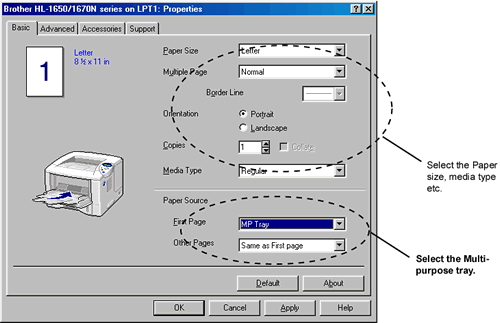
PS-Treiber:
**der abgebildete Modellname dient nur zur Veranschaulichung.